
ייתכן שכבר מכיר המובנה של Microsoft Word איות בודק הדקדוק, מסמן כתיב שגוי (לפעמים) דקדוק רע. אם אתה סוקר מסמך זה רצוף שגיא, אתה יכול להשתמש בקיצורי מקשים אלה כדי לזרז את התהליך.
מה האיות ויכול בודקים דקדוק ויכול אינו
בודק האיות והדקדוק של Word הוא מופעל כברירת מחדל. . כאשר מילה מסוימת שגוי, דגלים Word אותו עם קו תחתון גלי, אדום. כשיש דקדוק שגוי או עיצוב, דגלים Word אותו עם שני תחתי כחול.
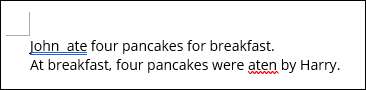
בדוגמה לעיל, Word זוהה שני רווחים בין "ג'ון" ו "אכל," אז זה מסומן מתייחס לזה כאל בעיה דקדוק. כמו כן נתגלה "אכל" היה מאוית "ATEN," אז זה מסומן כי כמו שגיאת כתיב.
אלה הם היסודות כי מחאות Word עבור כברירת מחדל. עם זאת, אתה יכול לעשות קשה עבודת האיות בודק דקדוק של Word בכך שהיא מאפשרת כמה תכונות נוספות בתפריט ההגדרות שלה (קובץ & gt; אפשרויות & gt; גהה & gt; הגדרות). לדוגמה, אתה יכול לקבל בדיקת Word עבור הסביל, חיבור." מפוצל, ביטויים מיותרים, וכן הלאה.
קָשׁוּר: כיצד לשפר בודק הדקדוק של Microsoft Word
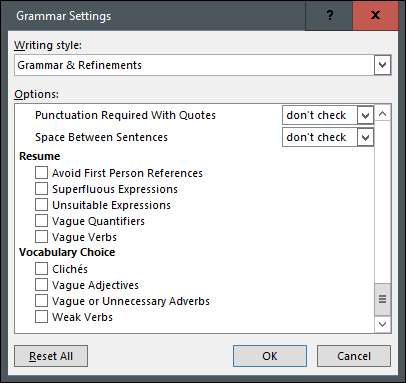
אתה גם יכול לעשות דברים כאלה הכללה של מילים ספציפיות מן בודק , לבדוק שפה כלול , להתעלם כתובות , ועוד הרבה.
אז מה צְבִיעוּת בודק האיות והדקדוק של Word לעשות? מקיף ככל שזה אולי נראה, זה בדרך כלל נכשל כשמדובר משים שהשימוש השגוי מילה מאויתת כראוי. לדוגמא, "חשוף אכל את הדגים."
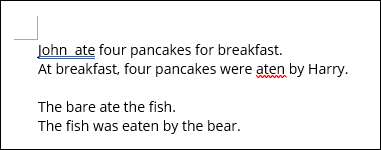
במקרה זה, Word לא הצליחו לתפוס ששימוש שגוי "חשופים". עם זאת, אתה יכול לסמוך על מילה לזהות הרבה בעיות במסמך, אבל אתה לא יכול להסתמך על זה 100%. כעניין של פרקטיקה טובה, תמיד תבדוק שוב את המסמך שלך לפני שאתה שולח אותו החוצה.
באמצעות איות קיצור מקשים בודק דקדוק
ב- Word, אתה יכול להשתמש בקיצור המקשים Alt + F7 כדי לקפוץ ישר השגיאה הראשונה מאחורי שבו הסמן נמצא כעת את המסמך. אז, אם אתה רוצה להתחיל עם השגיאה הראשונה, עליך למקם את הסמן בתחילת המסמך, או מול השגיאה הראשונה.
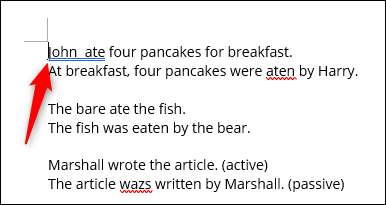
כאשר אתה לוחץ על Alt + F7, Word מדגיש את שגיאת כתיב או דקדוק נותן לך את האפשרות או הנכונות או להתעלם מהנושא. לחצו על החץ למעלה או למטה המפתחות כדי להדגיש את האפשרות הרצויה, ולאחר מכן לחץ על Enter כדי לבחור בו.
שים לב, אתה יכול רק להדגיש הצעות איות ודקדוק עם מקשי החצים שלך. אם אתה רוצה להתעלם ההצעה, עליך ללחוץ אפשרות כי עם העכבר.
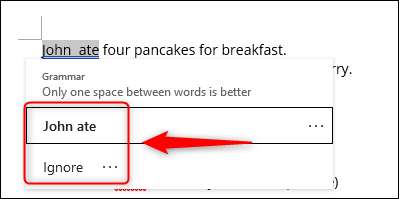
שגיאות איות בדרך כלל יש תיקונים הציעו יותר לבחירה.
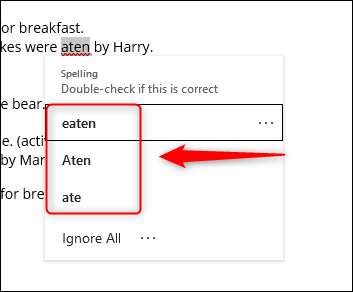
אתה יכול גם להתעלם שגיאת כתיב, בדיוק כפי שהיית עושה עם שגיאה בדקדוק. ההבדל היחיד הוא, עם איות, אתה יכול לבחור (1) להתעלם מכול מופעים של אותה שגיאה, או (2) רק השגיאה הספציפית (גם אם זה קיים גם במקומות אחרים במסמך).
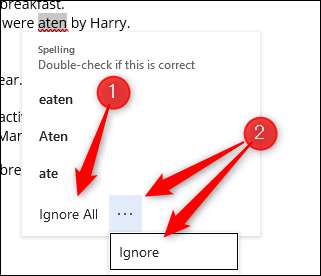
בנוסף, אתה יכול גם להוסיף מילה למילון. כאשר אתה עושה זאת, Word יהיה עוד דגל המילה כשגיאה. אפשרות זו שימושית אם המילה קורה להיות חלק מדריך הסגנון בתוך הבית או משהו דומה.
לחץ על שלוש הנקודות בצד ימין של "התעלם מהכל" ולאחר מכן לחץ "הוסף למילון" מהתפריט הנפתח.

כאשר אתה מוכן לעבור את השגיאה הבאה, פשוט לחץ על Alt + F7 שוב. להמשיך לעשות זאת עד שכל הסוגיות בתוך המסמך נבדקו.
דקדוק של מילה בודק איות הוא מאוד שימושי לבדיקת התוכן בתוך מסמך, אבל זה יכול להיות די distracting כאשר הוא לזרוק שגיאות בחזרה בזמן שאתה כותב. אם זה די מסיח לך, אתה יכול כבה אותו כפי שאתה מקליד .
קָשׁוּר: כיצד לכבות את בדיקת האיות בעת ההקלדה של Microsoft Office







